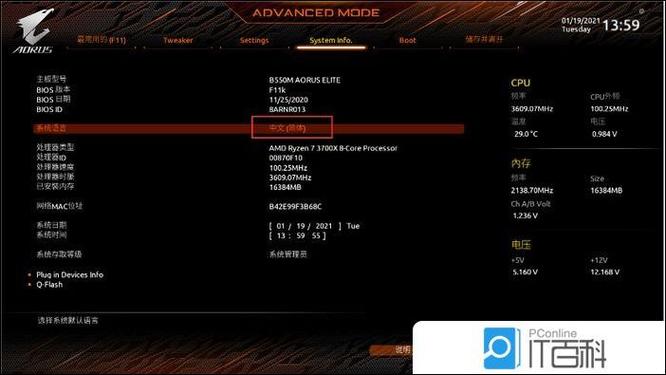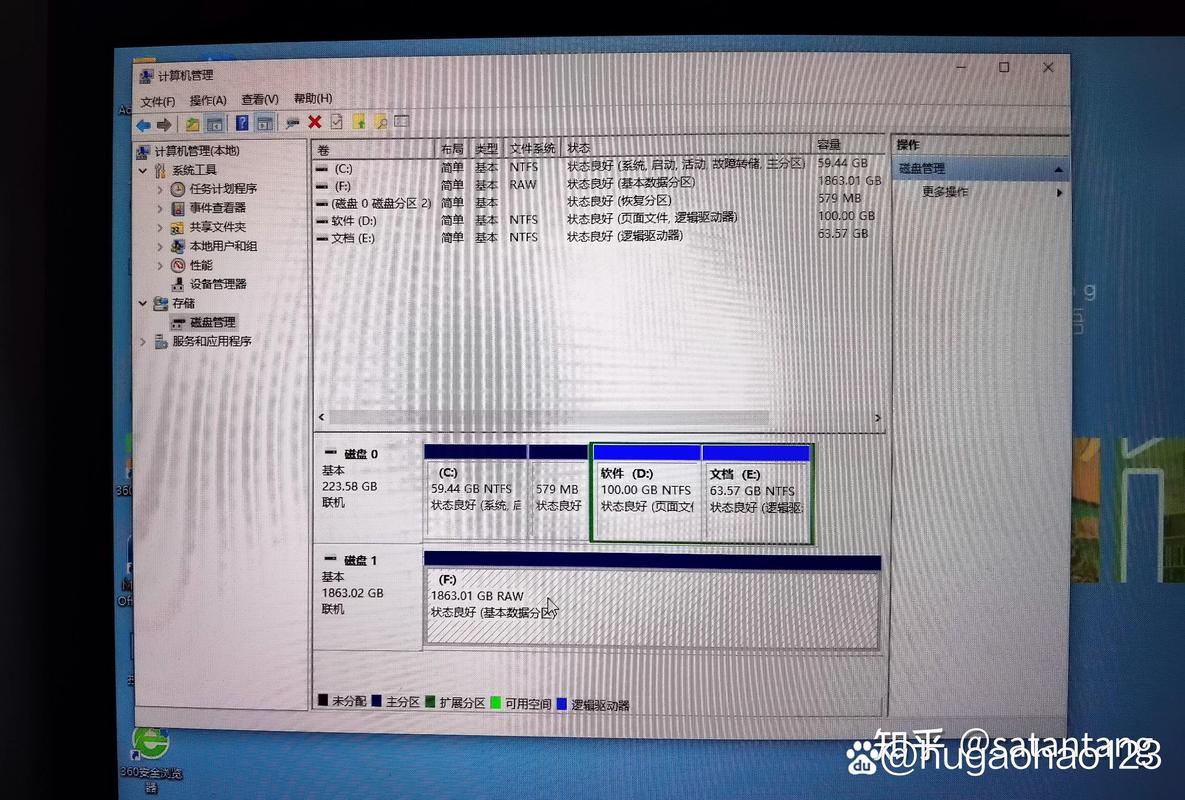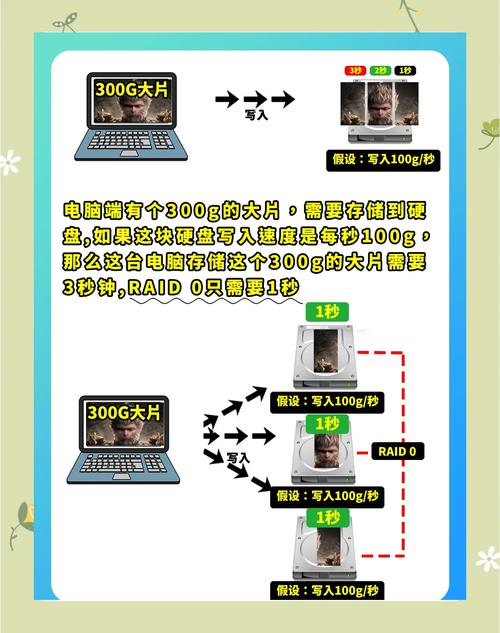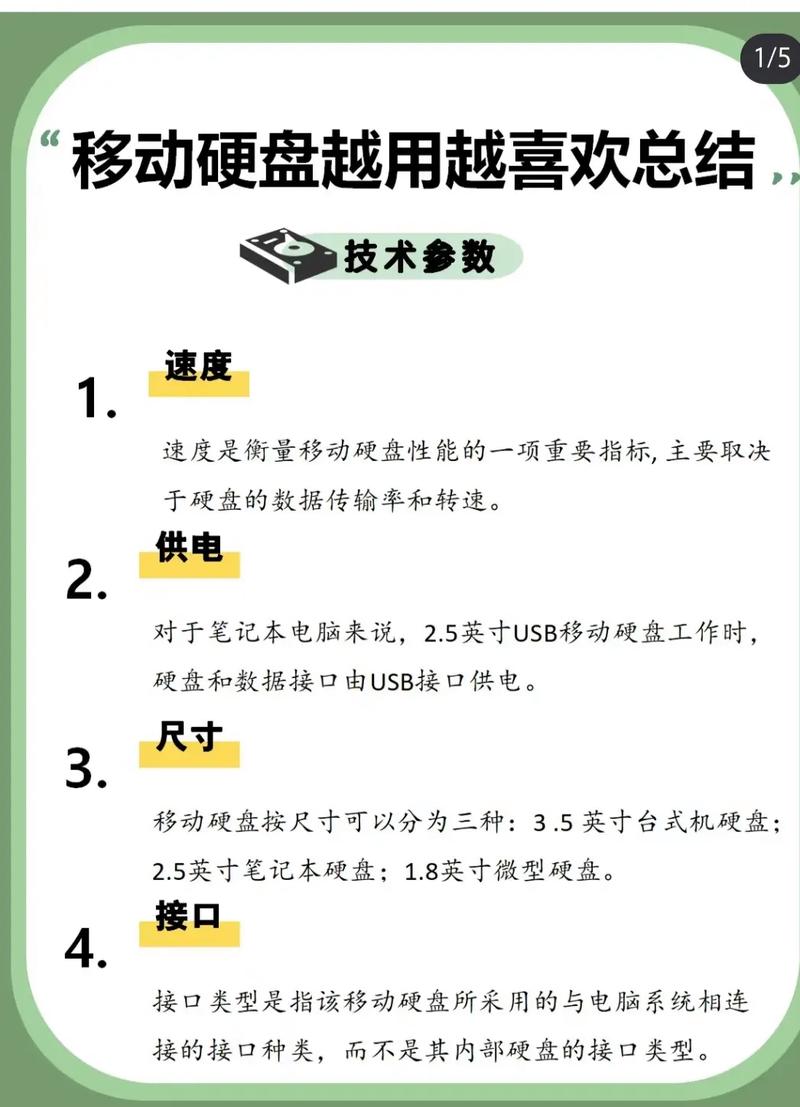在电脑硬件管理领域,辨别第三个硬盘是一项常见的工作。准确识别它,对于合理分配存储资源、满足不同数据存储需求至关重要。下面,我将具体说明识别第三个硬盘的步骤和具体方法。
硬件连接检查
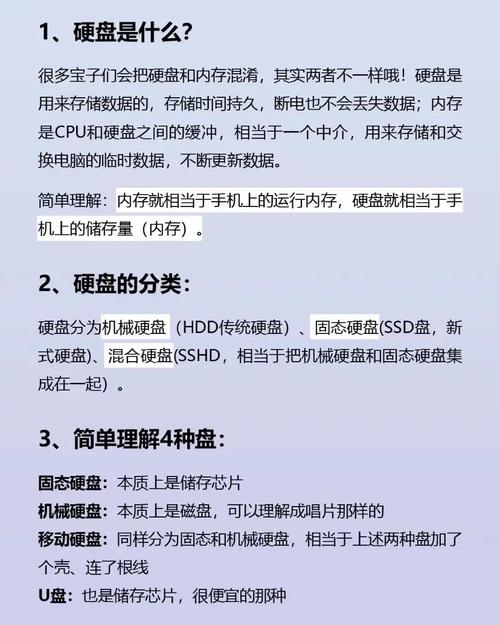
必须确保第三个硬盘在实体上准确接入电脑。需要打开机箱,然后认真查看硬盘的数据线和电源线是否已经牢固地插好。数据线必须连接到主板上的SATA端口,电源线则应连接到电源供应器。如果连接不牢固,可能会导致电脑无法识别硬盘。此外,还需注意检查数据线和电源线是否存在破损,一旦发现破损情况,应当立即进行更换,这样才能保证硬盘能够被正常识别。
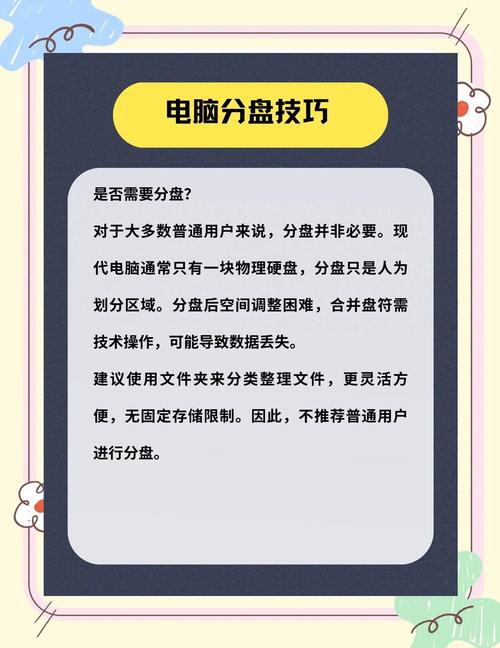
需要确认电脑主板上的SATA接口数量是否足够。有时候,前端的硬盘已经占用了所有的接口。在这种情况下,需要查看是否还有未使用的接口,或者考虑使用转接卡来增加接口数量。合理的接口分配对电脑正确识别各个硬盘非常重要。
BIOS 设置更改
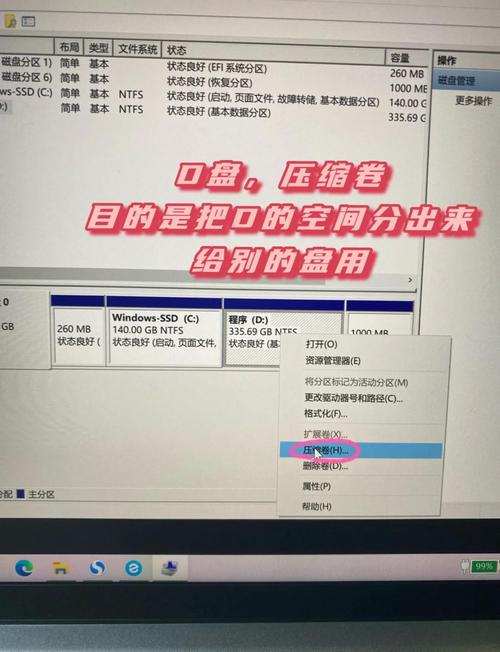
启动电脑BIOS设置界面,这就意味着已进入电脑的深层管理区域。不同品牌和型号的电脑,进入BIOS所按的键可能不同,例如Del键、F2键等。进入BIOS后,要找到与“存储”有关的选项。在这一步骤中,一定要核实硬盘的设置是否正确无误,一般推荐选择AHCI模式,因为这种模式能提供更好的性能和更广泛的兼容性。
检查 BIOS 是否已成功识别第三块硬盘。如果未检测到,可以尝试更新 BIOS 的数据,或者调整硬盘启动的优先顺序。有时候,将第三块硬盘设置为首选启动盘可能会有帮助。在 BIOS 中进行这些细致的设置,可以提升电脑对硬盘的识别准确性。
磁盘管理操作
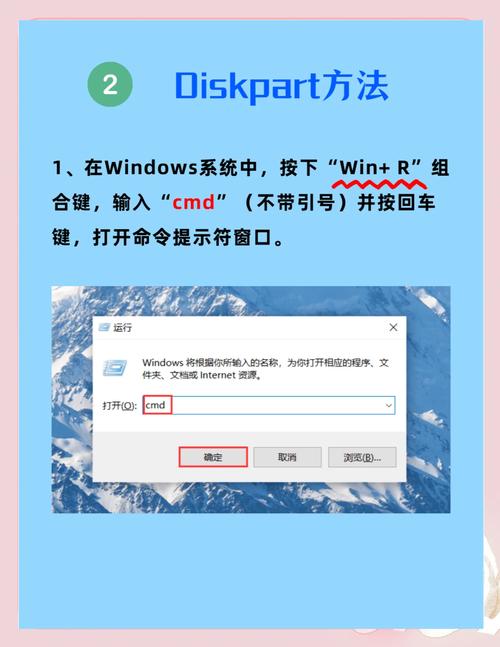
在Windows系统里,您只需点击“我的电脑”图标,随后在出现的右键菜单里挑选“管理”选项。进入管理界面后,您需留意查找“磁盘管理”这一部分。在磁盘管理界面中,您需仔细查看是否有未分配的磁盘空间。若您发现了这样的空间,那么它很可能就是第三个硬盘。若该硬盘尚未完成初始化步骤,您应当首先进行初始化操作,同时挑选一个恰当的分区格式,例如MBR或GPT。

初始化完成之后,接下来的步骤是给硬盘进行分区和格式化。分区,就像是把硬盘划分成若干个“小格子”,你可以根据需求来决定每个分区的大小。至于格式化,则是将这些“小格子”设定成文件系统,比如大家常用的NTFS格式。格式化完成后,硬盘就可以正常使用了。
驱动程序更新

驱动程序是硬盘与系统间不可或缺的桥梁。我们可以利用设备管理器来对硬盘的驱动程序进行升级。在设备管理器中,定位到相应的硬盘设备,接着用鼠标右键点击,选择“更新驱动程序”这一选项。之后,再选择自动搜索更新内容的设置。这样一来,系统就会自动从网络中下载并安装最新的驱动程序。
若自动搜索无法找到所需结果,您可访问硬盘制造商的官方网站。按照硬盘的型号信息,手动下载最新的驱动软件。下载并安装完成后,重启电脑,新安装的驱动程序或许能让电脑正确识别到第三块硬盘。
软件识别工具使用
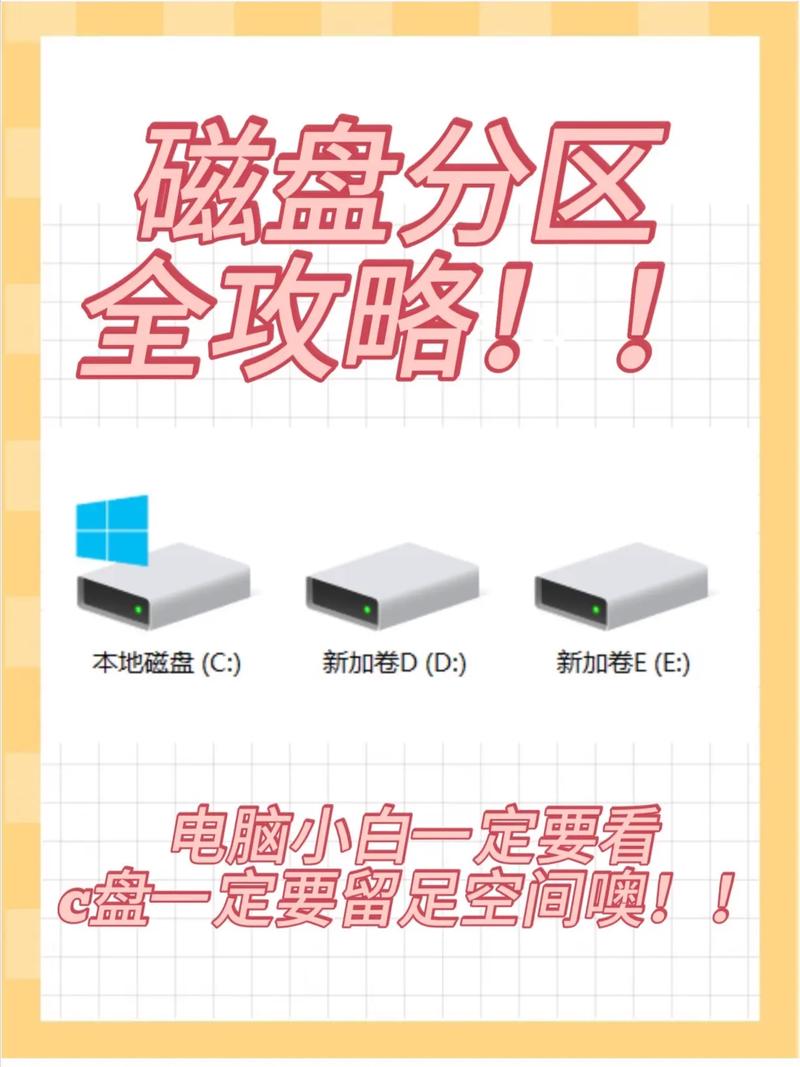
市面上有一些专门的硬盘识别软件,比如 DiskGenius。这款软件就像硬盘的“医生”,能够细致地识别各种硬盘,甚至包括第三块硬盘。使用它时,只需要下载并安装,然后启动,它就会自动扫描电脑中的所有硬盘,并显示出详细的硬盘信息。
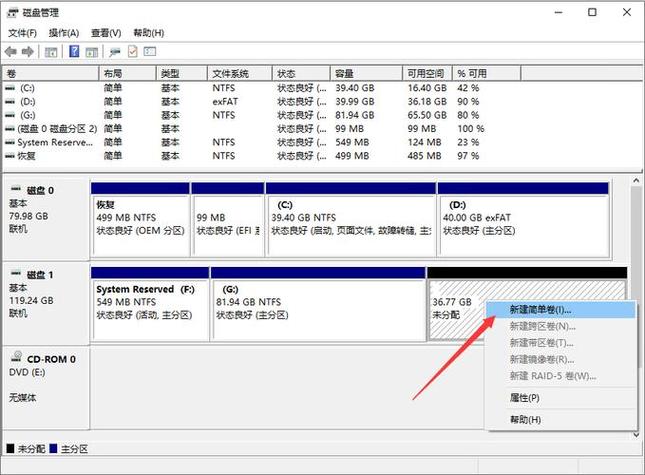
使用这些工具,我们不仅可以辨别出硬盘的存在,还能进行一系列管理操作,诸如修复硬盘故障、实施数据备份等。依托这些软件卓越的性能,我们得以更高效地处理硬盘识别的相关问题。
系统兼容性问题

系统与硬盘有时会遇到兼容性问题。如果系统版本较老,它可能无法识别新型号的硬盘。在这种情况下,我们可以考虑将系统升级到更新的版本,因为较新的系统通常对硬件的兼容性支持更全面。
同时,必须对电脑的其他硬件设施进行审查,核实第三个硬盘是否存在任何冲突情况。例如,某些显卡或其他扩展设备可能干扰硬盘的正常识别。通过排查这些硬件之间的冲突,可以有效地解决因兼容性问题引起的硬盘无法被识别的问题。
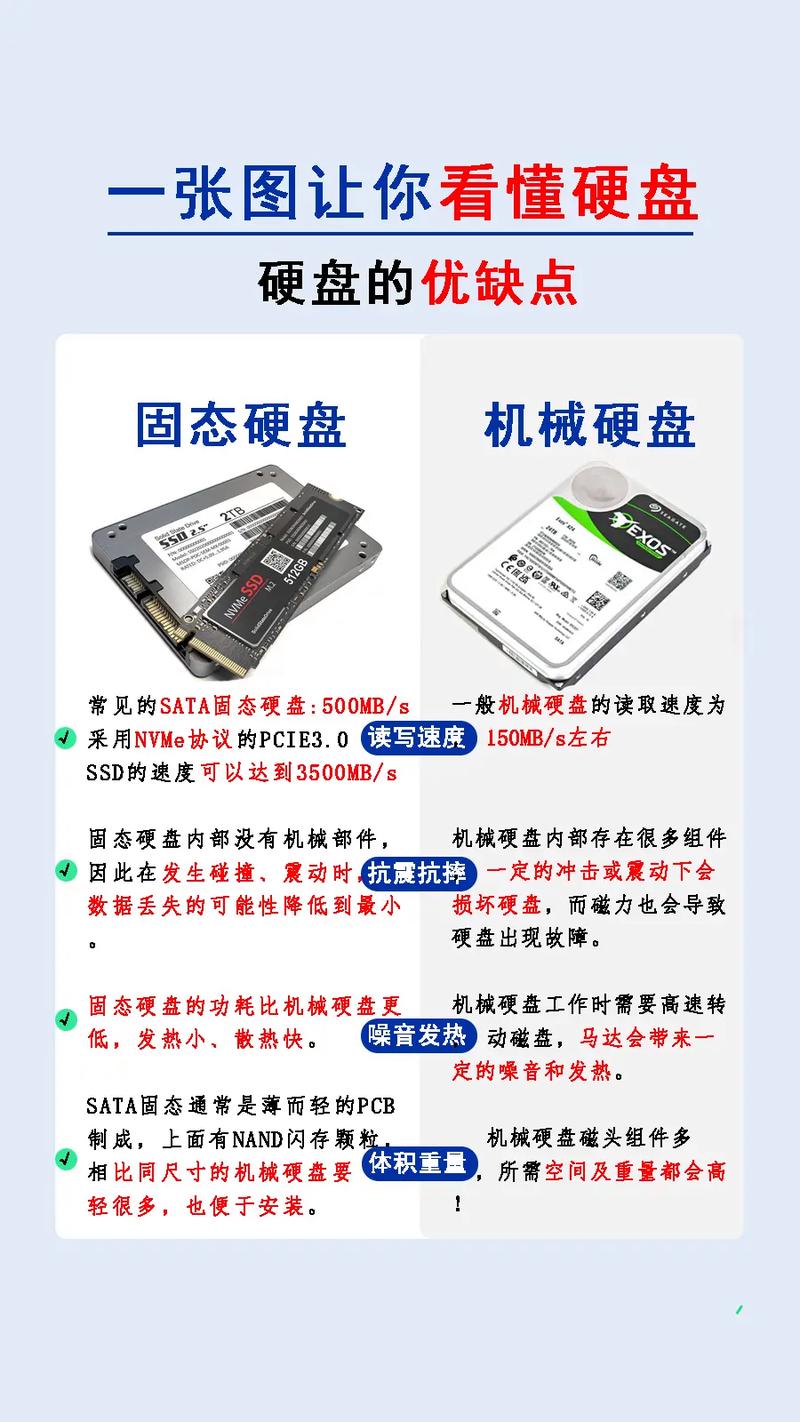
在您尝试这些方法的过程中,您是否遇到过特别棘手的问题?如果您觉得这篇文章对您有所启发,不妨给个赞,或者将它转发给更多人。